
В JavaScript, в отличие от таких языков, как Java, нет никаких методов печати или вывода. Для вывода данных обычно используются следующие четыре метода.
window.alert() для отображения окна с предупреждением.innerHTML для записи в элементы HTMLdocument.write() документе.console.log() для записи в консоль браузера.Используйте их ниже.
создает новый HTML-файл, а затем использует VSCode для написания следующего кода.
<!DOCTYPE html>
<html>
<голова>
<meta charset="utf-8" />
<meta name="viewport" content="width=device-width, Initial-scale=1">
<title>window.alert()</title>
</голова>
<тело>
<p>Всплывающее окно</p>
<тип сценария="текст/javascript">
window.alert("Это проверка всплывающего окна!");
</скрипт>
</тело>
</html> Затем откройте указанный выше файл в браузере. При открытии появится следующее всплывающее окно. После нажатия кнопки «ОК» всплывающее окно закроется, и содержимое отобразится на веб-странице.

<!DOCTYPE html>
<html>
<голова>
<meta charset="utf-8" />
<meta name="viewport" content="width=device-width, Initial-scale=1">
<title>document.write()</title>
</голова>
<тело>
<p>Написать HTML-документ</p>
<тип сценария="текст/javascript">
document.write(Дата());
</скрипт>
</тело>
</html> После создания нового HTML-файла и записи вышеуказанного содержимого браузер открывается, и на странице отображается следующее содержимое. Вы можете видеть, что запись текущего времени с помощью document.write() прошла успешно. Однако следует отметить, что если document.write() загружается одновременно с другим содержимым и до его загрузки, он может отображаться вместе с другим содержимым. Однако если document.write() выполняется после загрузки содержимого страницы, весь ранее загруженный контент будет перезаписан записанным содержимым.
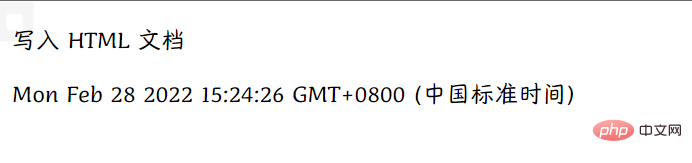
<!DOCTYPE html>
<html>
<голова>
<meta charset="utf-8" />
<meta name="viewport" content="width=device-width, Initial-scale=1">
<title>document.write()</title>
</голова>
<тело>
<p>Написать HTML-документ</p>
<button onclick="showDate()">Показать время</button>
<тип сценария="текст/javascript">
функция showDate() {
document.write(Дата());
}
</скрипт>
</тело>
</html> Ниже приводится сравнение до и после выполнения document.write() после загрузки страницы, указывающее, что вызов document.write() после загрузки страницы перезапишет содержимое предыдущей страницы.
до и после
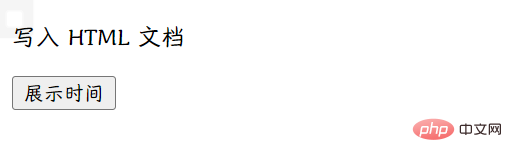

JavaScript. Если вы хотите получить доступ к определенному элементу HTML, вы можете использовать метод document.getElementById(id) , а затем использовать innerHTML для получения или вставки содержимого элемента.
<!DOCTYPE html>
<html>
<голова>
<meta charset="utf-8" />
<meta name="viewport" content="width=device-width, Initial-scale=1">
<title>внутреннийHTML</title>
</голова>
<тело>
<p id="inner">Управление элементами HTML</p>
<button onclick="changeContext()">Нажмите, чтобы изменить указанное выше содержимое</button>
<тип сценария="текст/javascript">
функция измененияКонтекст() {
document.getElementById("inner").innerHTML = "Измененное содержимое";
}
</скрипт>
</тело>
</html> До изменения После изменения
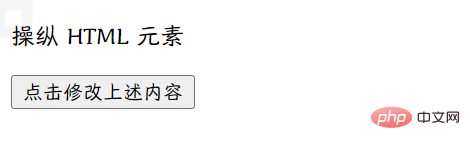
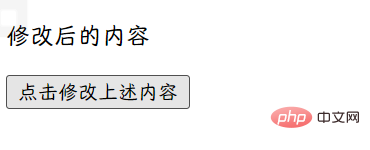
Чтобы использовать метод console.log() , наш браузер должен поддерживать отладку. Обычно рекомендуется использовать Chrome. Затем используйте горячую клавишу F12 , чтобы открыть режим отладки и переключиться в меню Console в окне отладки. Поскольку здесь я использую Edge , отображается консоль. Выбор браузера в основном зависит от ваших предпочтений, но обычно рекомендуется Chrome.
<!DOCTYPE html>
<html>
<голова>
<meta charset="utf-8" />
<meta name="viewport" content="width=device-width, Initial-scale=1">
<title>console.log</title>
</голова>
<тело>
<p>Просмотр в режиме отладки браузера</p>
<тип сценария="текст/javascript">
вар номер1 = 11;
вар num2 = 10;
console.log(число1 + число2);
</скрипт>
</тело>
</html>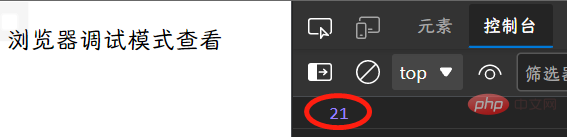
, вышеизложенное касается вывода в JavaScript. Хотя не существует метода System.out.println() для печати и вывода, такого как Java, вышеупомянутые четыре метода могут в основном удовлетворить потребности повседневной разработки.